一、vscode代码编辑器
用于编写前端代码,微软公司使用electron前端客户端技术做出的vscode软件,功能虽然比不上webstrom编辑器强大,但是它使用起来启动速度更快,功能强大度达到webstrom的90%,自从vscode的出现,大部分企业的前端工程师都在使用vscode编辑器,因为它开发效率不仅高,启动速度还快。
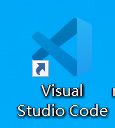
二、Fireworks量取设计图软件
该工具可以测量整个页面版心的px像素值,以及可以使用标尺工具,按shift键可以查看到margin或者padding的距离,切片工具可以测量宽高尺寸,吸管工具可以吸取网页内容的颜色。
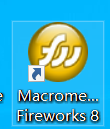

三、pxcook量取设计图软件
该工具可以测量整个页面版心的px像素值,以及可以使用标尺工具,可以查看到margin或者padding的距离,切片工具可以测量宽高尺寸,吸管工具可以吸取网页内容的颜色。是目前前端开发用的最多的设计图软件。


四、colors.exe拾色器软件
该工具可以吸取颜色,并且吸取的颜色可以复制,上面介绍的软件虽然可以吸取颜色,但是吸取的颜色无法复制。

五、FastStone Capture截图工具
非常好用的截图工具,推荐使用。适合做笔记使用。FastStone Capture是一款经典好用的屏幕截图软件,FastStone Capture可以捕获BMP、GIF、JPEG等众多格式的图片,软件还具有屏幕录像的功能,方便用户录制精彩的瞬间,软件还可以截取滚动页面,方便用户截图。


FastStone Capture截图工具下载网址:https://www.faststonecapture.cn/
5.1FastStone Capture功能介绍
1.取色器
现在网上各式各样的取色器应该不少了,包括之前一直用的蓝色经典推荐的ColorSPY , Firefox 下还有一个专门的取色器扩展ColorZilla ,这些都是很好的软件。
2.屏幕放大镜
这确实是一个不错的功能,特别是现在我们已经习惯用DIV 来对页面定位,DIV 之间的对齐不像 表 格那样容易控制,有时为了调整几个象素的偏差,不得不对着屏幕盯很久。
3.屏幕录像机
屏幕录像机功能可以录制屏幕动作,将窗口/对象、矩形区域或全屏区域的屏幕录制为高清晰 WMV 视频。
4. 截屏
包括了全屏截取,当前活动窗口截取,截取选定区域,多边形截取和截取滚动页面等,基本上常用的都有了。
5.图像浏览/ 编辑
FastStone Capture (FSCapture) 还包括快速浏览/ 编辑图像的功能,可以点击主窗口的“ 打开” 图标快速打开一幅图片,进行简单的缩放、裁切、旋转、加文字等轻量级的操作。
5.2FastStone Capture软件特点
截长图,方便快捷!
图文并茂没有图?深度好文图片渣?汇报展示效果糊?当务之急,使用 FastStone Capture,集图像捕捉、编辑、调整于一身。清晰大图,即刻生成。
屏幕录制,流畅不卡顿!
录制工具太复杂?录制效果不清晰?录完发现有卡顿?使用 FastStone Capture,软件操作、课件制作、网络教学、游戏录制轻松上手,操作简单画质优。
清晰大图,即刻生成!
效果展示内容太多?表格文档明细太长?其他工具截图不完整?隐私区域不能展示? 使用 FastStone Capture,对指定区域进行滚动截图,点到为止,想截哪里截哪里。
5.3FastStone Capture使用方法
1、打开在本站下载FastStone Capture软件,打开软件后,进入软件主界面
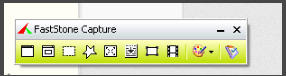
2、常用快捷的截图会在软件列出来,红框中的是快捷活动窗口截图功能,一点击就会将目前活动的窗口进行截屏,不需要选择。
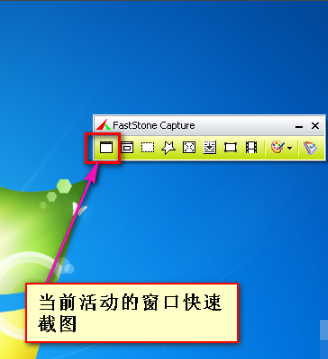
3、第二个是窗口截图选择,点击后会智能识别当前的窗口范围,选择窗口后就可成功截图。截取的图片会自动保存。

4、第三个是矩形截图功能,您可以点击鼠标左键或点击一个角点,移动鼠标到另一个角点并点击就可截图。
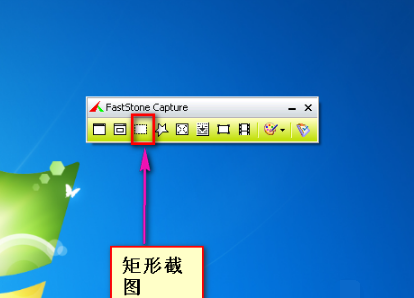
5、第四个是任意多边形截图功能,截取自定义图形图片,您可以在您要截取的图片上画出一个心形的形状,如图所截爱心形状的图。
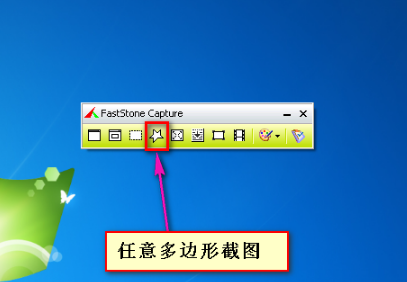
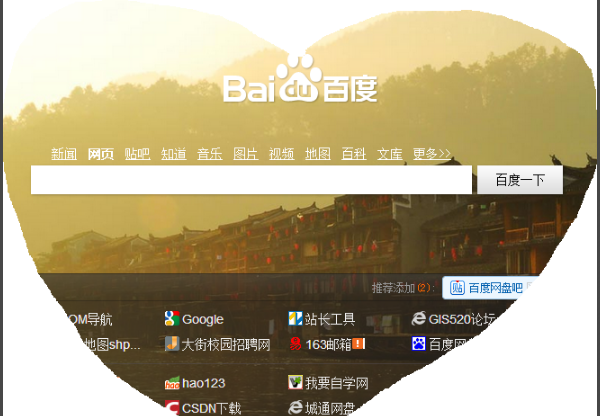
6、第五个是捕捉整个屏幕截图功能,点击这个选项就可以快速截取整个屏幕。

7、第七个是固定大小截图,点击这个选择后,截取的图标是固定的大小,您还可以重新调整截图的大小。
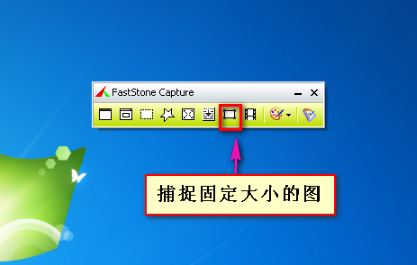
5.4FastStone Capture常见问题
faststone capture如何自定义滚屏截图?
1、打开您要滚动截取的网页。

2、打开FastStone Capture软件,打开软件后点击第七个选项,如图所示,滚动截图选项
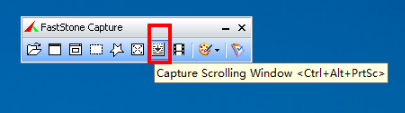
3、按住“Ctrl”键不放,就可以用用鼠标光标拖动,自定义出要截图的区域,然后释放Ctrl键
4、点击“向下滚动”箭头,开始滚动截图。
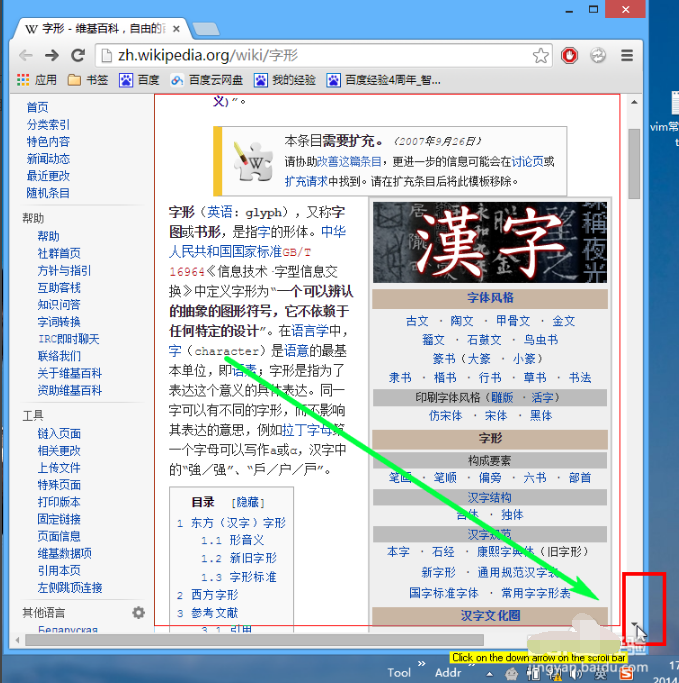
5、接着页面就会自动向下滚动,此时FS Capture就能截取滚动出来的页面,如果不想截取整个页面,可以在滚动到适合位置时,按下“Esc”键结束截图,如果没有按“Esc”键,就会一直向下滚动把整个页面截下来。截图成功后,就会自动在Faststone Editor中打开,如下图所示:
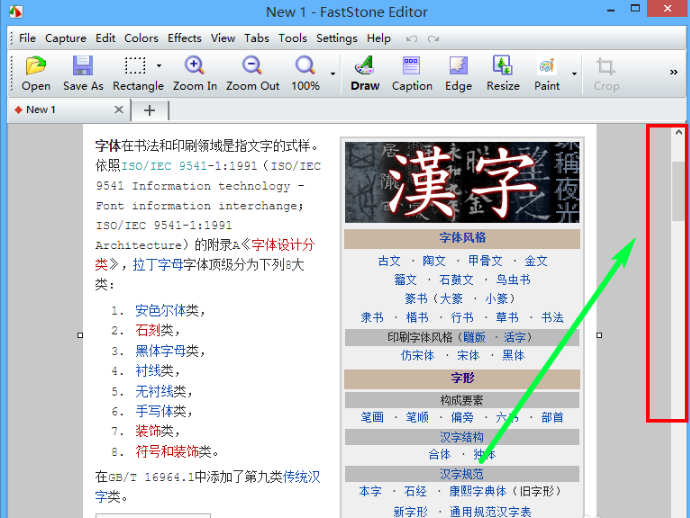
FastStone Capture怎么录制视频
1、打开FastStone Capture软件,点击视频录制选项。
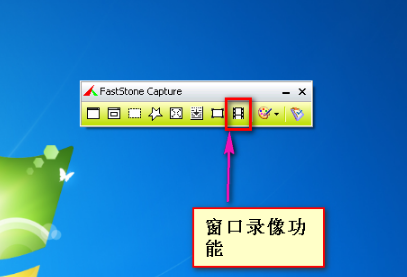
2、打开视频录像机窗口后,您可以选择您要录制的窗口,您可以选择矩形窗口,固定大小区域等您可以自行选择,您还可以选择录制的音频来源。
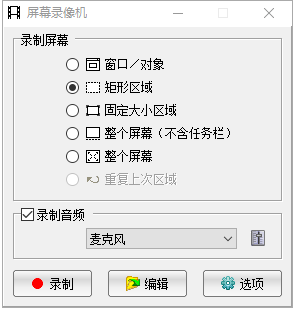
3、如果您想进行其他选项的设置,您可以点击【选项】设置,打开选项窗口后,您可以对视频,音频,快捷键等进行设置,设置完成后点击【确定】就可以了。
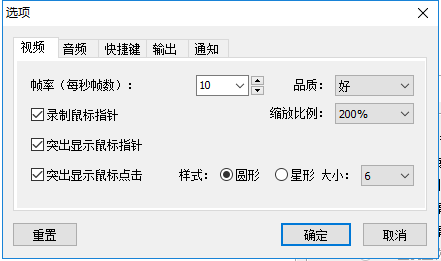























 2237
2237











 被折叠的 条评论
为什么被折叠?
被折叠的 条评论
为什么被折叠?










